Gmail este unul dintre cele mai bune servicii gratuite de e-mailfurnizor care oferă un spațiu aproape nelimitat pentru căsuțe poștale, cu funcții de căutare îmbunătățite și interfață de utilizator intuitivă. În afară de setările de poștă de bază disponibile pe alte servicii de e-mail gratuite, Gmail are alte setări care îl fac să se distingă de restul.
Iată cele 10 sfaturi care pot fi utile pentru viitor. Așadar, marcați această pagină, astfel încât să nu le uitați.
1. E-mailuri maxime într-o singură pagină:
- Dacă credeți că gmail-ul dvs. este înghesuit cu prea multe e-mailuri într-o singură pagină, doar personalizați-l, a doua opțiune din pagina principală a setării.

2. Schimbă limba:
- Schimbați setarea implicită în orice limbă locală acceptată pe pagina principală a setării.

3. Adaugă o imagine la un contact:
- Mergi la Contacte.
- Căutați și faceți clic pe contactul dorit.
- Clic Adăugați o poză.
- Utilizare Calculatorul meu, Picasa Web Album sau Adresa Web (URL) pentru a alege imaginea dorită.
- Clic Selectați Imagine.
- Tăiați imaginea, dacă este nevoie.
- Clic Aplica schimbarile.
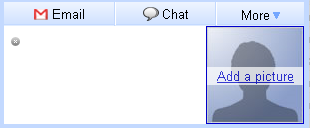
4. Adăugați o invitație la un e-mail în Gmail:
- Începeți să compuneți un nou mesaj sau să răspundeți în Gmail.
- Clic Adăugați informații despre eveniment.
- Tastați titlul evenimentului sub Eveniment:.
- Specificați o locație (opțională) în sec Unde:.
- Setați ora și durata evenimentului la Cand:.
- Continuați să compuneți și, în cele din urmă, trimiteți-vă mesajul.

5. Verificați contul dvs. Gmail cu o comandă rapidă de la tastatură:
- presa U (gândiți „actualizare”).
6. Creați etichete ca și când aveți nevoie de ele în Gmail:
- Apasă pe Mai multe actiuni … meniul derulant cu mesajul sau mesajele pe care doriți să le etichetați bifat.
- Selectați Etichetă nouă ... sub Aplicați eticheta.
- Introduceți numele etichetei dorite Vă rugăm să introduceți un nou nume de etichetă:.
- Clic O.K.

7. Aflați când a fost trimis un mesaj exact în Gmail:
- Poziționează cursorul mouse-ului peste ora sau data relativă afișate în Gmail.
- Așteptați afișarea exactă a datei și orei.
8. Găsiți mesaje schimbate cu un contact în Gmail:
- Selectați Contacte din meniul coloanei din stânga din Gmail.
- Faceți clic pe persoana dorită.
- Dacă nu schimbați frecvent mesaje cu persoana de contact, poate fi necesar să faceți clic Toate contactele primul.
- Sub Conversații recente, găsiți e-mailuri schimbate cu persoana de contact.

9. Blocați un expeditor în Gmail:
- Urmează Creați un filtru link (în partea de sus a oricărei cutii poștale Gmail, lângă butoanele de căutare).
- Introduceți adresa de e-mail dorită Din:.
- Puteți bloca un întreg domeniu introducând exact acest lucru. Pentru a bloca toate mesajele de la [email protected] și [email protected], tastați „@ example.com”.
- Pentru a bloca mai multe adrese, separați-lecu „|” (fără a include ghilimelele). Puteți bloca atât [email protected], cât și [email protected] tastând „[email protected] | [email protected]”, de exemplu.
- Clic Urmatorul pas ".
- A te asigura Sterge-l este bifat sub Alege actiunea.
- Clic Creați filtru.
- Verifica De asemenea, aplicați filtrul pentru __ conversațiile de mai jos pentru a șterge mesajele primite anterior.

- Verifica De asemenea, aplicați filtrul pentru __ conversațiile de mai jos pentru a șterge mesajele primite anterior.
10. Marcaj „Compose Mail” în Gmail:
- Deschis https://mail.google.com/mail/#compose în browser.
- Asigurați-vă că i-ați spus lui Gmail să vă amintească parola.
- Creați un marcaj pentru Compune e-mail pagina care apare.














Comentarii